git 与github关联
电脑重做系统后,密钥重新配置
1、github上先将密钥删除
git config --global user.name "github的名字"
git config --global user.email“your@email.com"
注:yourname是你要设置的名字,your@email是你要设置的邮箱。
2、删除.ssh文件夹(直接搜索该文件夹)下的known_hosts(手动删除即可,不需要git)
C:\Users\BlackBoy\.ssh
3、git输入命令
$ ssh-keygen -t rsa -C "your@email.com"(请填你设置的邮箱地址)
接着出现:
Generating public/private rsa key pair.
Enter file in which to save the key (/Users/your_user_directory/.ssh/id_rsa):
请直接按下回车
然后系统会自动在.ssh文件夹下生成两个文件,id_rsa和id_rsa.pub,用记事本打开id_rsa.pub
将全部的内容复制
4、打开https://github.com/,登陆你的账户,进入设置
进入ssh设置
在key中将刚刚复制的粘贴进去
点击add ssh key,
ok!
5、在git中输入命令:
github用命令: ssh -T git@github.com
- 对于 oschina 的 “码云” ,执行
ssh -T git@git.oschina.net - 对于 coding 的 “码市” ,执行
ssh -T git@git.coding.net
输入命令:yes
回车
2:
创建远程仓库并与本地关联
-
创建远程仓库
首先是在右上角点击进入创建界面: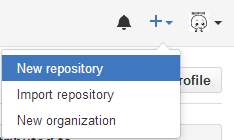
接着输入远程仓库名:
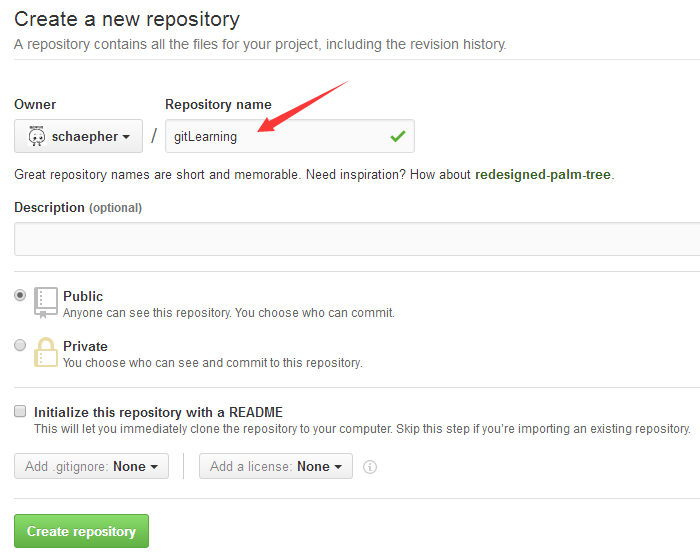
点击
Create repository就创建好了。其他选项可以暂时不管。 -
将远程仓库和本地仓库关联起来
先到Github上复制远程仓库的SSH地址:
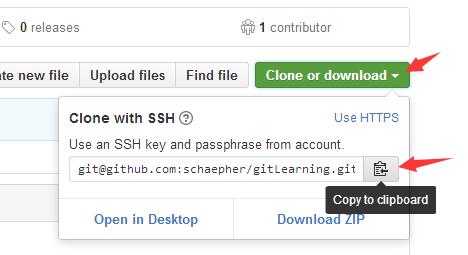
有两种方式可以关联,一种是SSH,一种是HTTPS。由于HTTPS比较慢,所以推荐使用SSH。
注意SSH的地址格式是这样开头的:git@github.com运行
git remote add origin 你复制的地址:
如果你在创建 repository 的时候,加入了 README.md 或者 LICENSE ,那么 github 会拒绝你的 push 。你需要先执行
git pull origin master。执行
git push -u origin master将本地仓库上传至Github的仓库并进行关联:
关联已经完成!
以后想在commit后同步到Github上,只要直接执行 git push 就行啦:
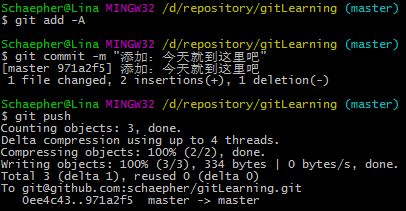
可以在Github上看到修改:
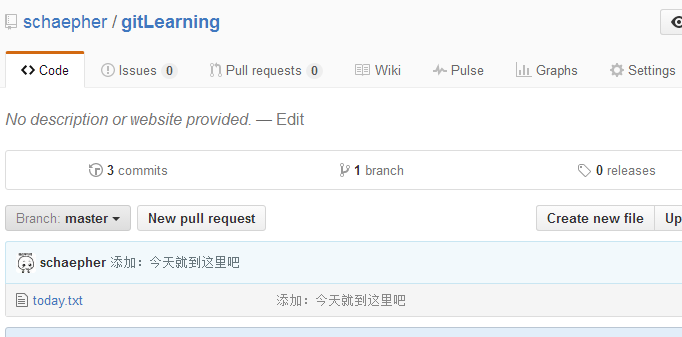
github上下载项目,直接:git clone 复制的地址
使用常用命令
所有命令前都要加 git,如表中的init是指 git init。
点击命令可直接跳转至本文第一次使用的地方。
以下命令都在命令行里执行。
1.个人本地使用
| 行为 | 命令 | 备注 |
|---|---|---|
| 初始化 | init | 在本地的当前目录里初始化git仓库 |
| clone 地址 | 从网络上某个地址拷贝仓库(repository)到本地 | |
| 查看当前状态 | status | 查看当前仓库的状态。碰到问题不知道怎么办的时候,可以通过看它给出的提示来解决问题 |
| 查看不同 | diff | 查看当前状态和最新的commit之间不同的地方 |
| diff 版本号1 版本号2 | 查看两个指定的版本之间不同的地方。这里的版本号指的是commit的hash值 | |
| 添加文件 | add -A | 这算是相当通用的了。在commit之前要先add |
| 撤回stage的东西 | checkout -- . | 这里用小数点表示撤回所有修改,在--的前后都有空格 |
| 提交 | commit -m "提交信息" | 提交信息最好能体现更改了什么 |
| 删除未tracked | clean -xf | 删除当前目录下所有没有track过的文件。不管它是否是.gitignore文件里面指定的文件夹和文件 |
| 查看提交记录 | log | 查看当前版本及之前的commit记录 |
| reflog | HEAD的变更记录 | |
| 版本回退 | reset --hard 版本号 | 回退到指定版本号的版本,该版本之后的修改都被删除。同时也是通过这个命令回到最新版本。需要reflog配合 |
2.个人使用远程仓库
| 行为 | 命令 | 备注 |
|---|---|---|
| 设置用户名 | config --global user.name "你的用户名" | |
| 设置邮箱 | config --global user.email "你的邮箱" | |
| 生成ssh key | ssh-keygen -t rsa -C "你的邮箱" | 这条命令前面不用加git |
| 添加远程仓库 | remote add origin 你复制的地址 | 设置origin |
| 上传并指定默认 | push -u origin master | 指定origin为默认主机,以后push默认上传到origin上 |
| 提交到远程仓库 | push | 将当前分支增加的commit提交到远程仓库 |
| 从远程仓库同步 | pull | 在本地版本低于远程仓库版本的时候,获取远程仓库的commit |
可以用一张图直观地看出以上主要的命令对仓库的影响。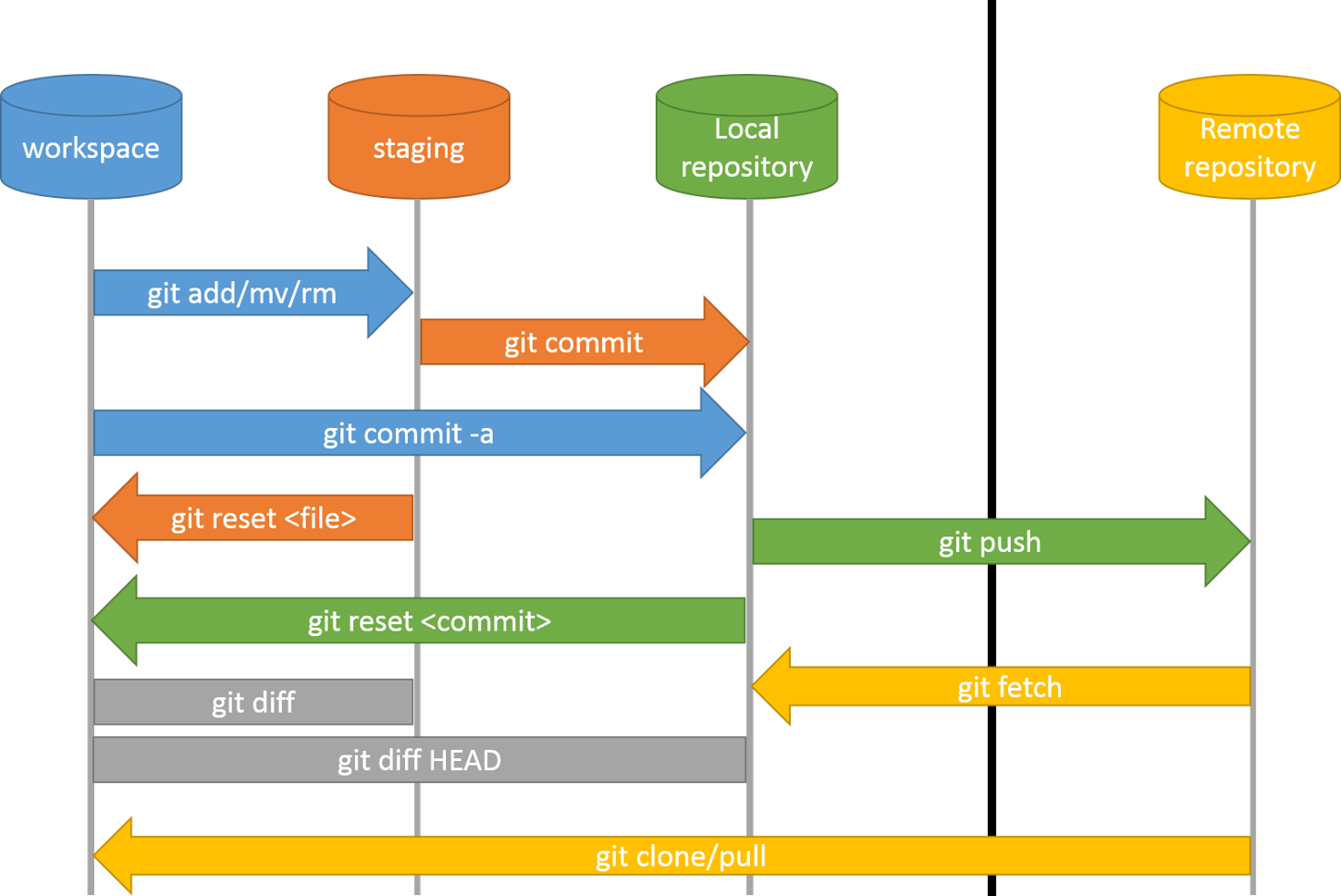
图片引用自:Git introduction for CVS/SVN/TFS users
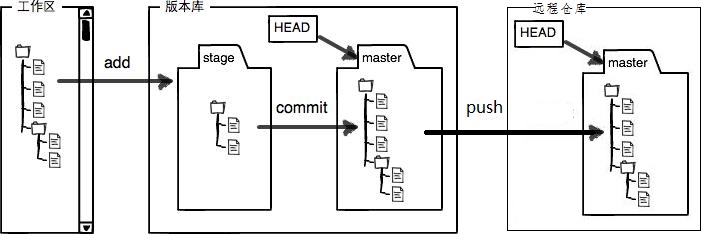
图片引用自:工作区和暂存区 - 廖雪峰的官方网站 (做了点修改)
对照查看两张图:
- workspace 即工作区,逻辑上是本地计算机,还没添加到repository的状态;
- staging 即版本库中的stage,是暂存区。修改已经添加进repository,但还没有作为commit提交,类似于缓存;
- Local repository 即版本库中master那个地方。到这一步才算是成功生成一个新版本;
- Remote repository 则是远程仓库。用来将本地仓库上传到网络,可以用于备份、共享、合作。本文将使用Github作为远程仓库的例子。


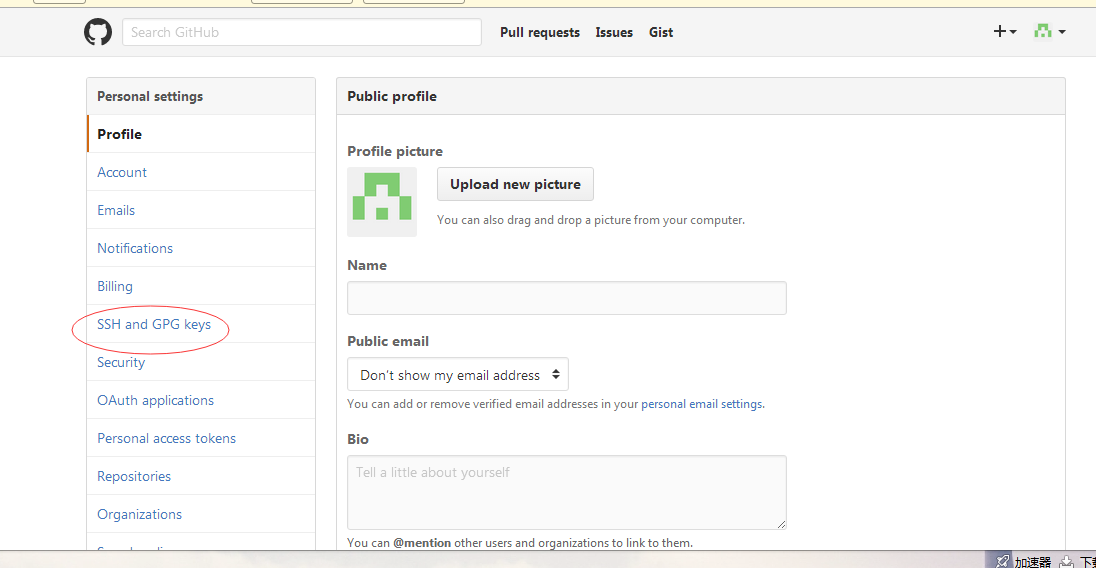

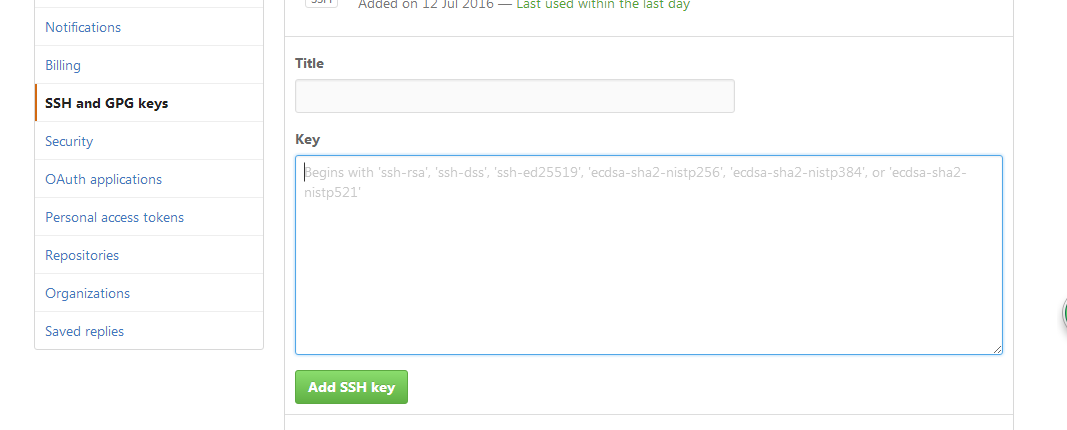

【推荐】编程新体验,更懂你的AI,立即体验豆包MarsCode编程助手
【推荐】凌霞软件回馈社区,博客园 & 1Panel & Halo 联合会员上线
【推荐】抖音旗下AI助手豆包,你的智能百科全书,全免费不限次数
【推荐】轻量又高性能的 SSH 工具 IShell:AI 加持,快人一步